
Hver gang vi opretter et dokument, vil vi højst sandsynligt indtaste det navn, som vi vil være i stand til genkender dokumentet let at vi har oprettet, det være sig et tekstdokument, et regneark, en præsentation ... Når vi begynder at downloade billederne fra vores smartphone eller kamera, er vi også nødt til at bestille dem.
Den bedste måde at computerfotos, videoer eller enhver anden filtype er på omdøbe dem, enten enkeltvis eller sammen, ideel til når der behandles et stort antal filer. Da Windows har udviklet sig, har Microsoft tilføjet / fjernet metoder til at omdøbe vores filer.
Sådan omdøber du en fil

Når det kommer til at omdøbe en fil, tilbyder Windows os to forskellige metoder.
- Tryk én gang om filnavn, så navnefeltet vises i blåt. På det tidspunkt skal vi indtaste det nye filnavn.
- Hvis vi ikke ønsker at klikke en gang på filen, kan vi vælge den pågældende fil og tryk på F2-tasten. På det tidspunkt vises navnefeltet i blåt, det er da, når vi skal indtaste det nye navn.
- En anden mulighed, som Windows stiller til rådighed for os, giver os mulighed for at ændre navnet ved at placere os på den pågældende fil og klikke på den højre museknap. I den kontekstmenu, der vises, vælger vi omdøb.
Sådan omdøber du flere filer sammen
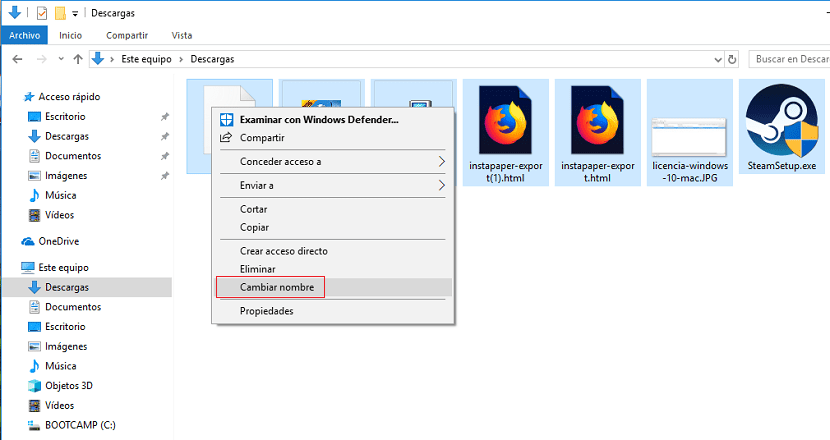
For at omdøbe flere filer sammen er den hurtigste og mest effektive metode som følger.
- Først skal vi vælge alle de filer, vi vil omdøbe.
- Dernæst placerer vi ikke oven på en af dem og klikker med højre museknap og vælger derefter Skift navn.
- Vi introducerer det navn, som vi ønsker, at filen skal have, og tryk på Enter. Windows vil automatisk tage sig af nummereringen af alle filer, da som vi alle ved, i samme bibliotek ikke kan være to filer med samme navn og udvidelse.